Kaip prijungti „Xfinity Remote“ prie televizoriaus? 2 paprasti būdai
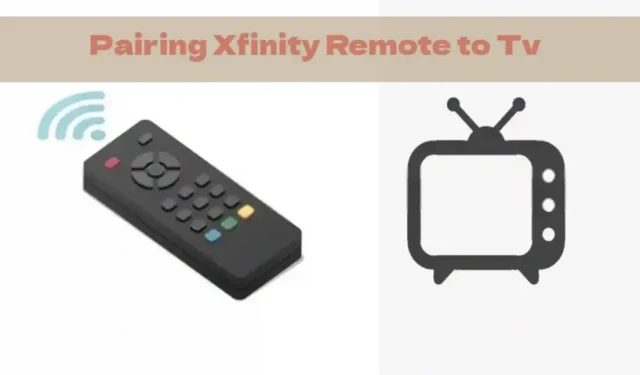
Kaip prijungti „Xfinity“ nuotolinio valdymo pultą prie televizoriaus? Naudokite Xfinity internetinės paieškos įrankį, kad užprogramuotumėte nuotolinio valdymo pultą prie televizoriaus. Prieš įvesdami kodą laikykite nuspaudę sąrankos mygtuką, jei jis yra „Xfinity“ nuotolinio valdymo pulte. Jei ne, mygtukus Xfinity ir Mute reikia nuspausti ir laikyti.
Norėdami užprogramuoti nuotolinio valdymo pultą balsu prie televizoriaus, jei turite „Xfinity“ balso nuotolinio valdymo pultą, pasakykite „Program Remote“.
„Xfinity“ konsolių apžvalga
Naudodami „Xfinity Remote“ galite greitai ir sėkmingai stebėti ir valdyti žiūrėjimo patirtį. Vos keliais paprastais paspaudimais galite pakeisti kanalus, reguliuoti garsumą, pakeisti kalbą ir kt.
Jei turite „Xfinity Internet“ arba „Xfinity TV“ prenumeratą (atitinkamai „Xfinity Flex 4K“ srautinio perdavimo įrenginiui arba „Xfinity X1“ priedėliui), galite įsigyti „Xfinity Remote“.
Taip pat galite pažvelgti į nuotolinio valdymo pulto galinę dalį arba akumuliatoriaus skyrių, kad nustatytumėte savo Xfinity Remote modelį.
Populiariausi Xfinity nuotolinio valdymo pultai yra XR2, XR5, XR11, XR15, XR16 ir kt. Balso nurodymus galima naudoti su XR11, XR15 ir XR16 balso nuotolinio valdymo pulteliais.
Kokio tipo nuotolinio valdymo pultelį turite?
Pirmiausia turime išsiaiškinti, ar jūsų nuotolinio valdymo pulte yra nustatymų mygtukas.
Nuotolinio valdymo pultas be nustatymo mygtukų
1. XR11, XR5 nuotolinio valdymo pultas
2. Nuotolinis XR2
3. Sidabrinis nuotolinio valdymo pultas
Nuotolinio valdymo pultas su nustatymo mygtukais
1. XR15 nuotolinio valdymo pultas
Nuotoliniai Xfinity kodai
Būtų naudinga, jei prieš pradėdami sinchronizuoti „Xfinity Remote“ su televizoriumi, pirmiausia sužinotumėte nuotolinio valdymo pulto kodus.
Šie kodai teikia komandas TV sistemai, kad būtų galima identifikuoti nuotolinio valdymo pultelio markę ir modelį, kad būtų galima greičiau ir efektyviau programuoti.
Jei dar neturite kodų, apsilankykite https://www.xfinity.com/support/remotes.
Pasirinkite nuotolinio valdymo pulto, kuris buvo su Xfinity X1, modelį ir gausite savo modelio numerį. Kodus, kuriuos reikia įvesti sinchronizuojant su Xfinity X1, rasite kitame puslapyje.
Kaip naudoti „Xfinity“ nuotolinę kodo paiešką
- Eikite į xfinity.com/remotes.
- Pasirinkę nuotolinio valdymo pultą, spustelėkite Tęsti.
- Pasirinkite įrenginio, kurį norite valdyti, tipą.
- Pasirinkite įrenginio prekės ženklą.
- Tada spustelėkite Pirmyn.
- Labiausiai tikėtinus kodus rasite kitame puslapyje.
Jei neturite gamintojo kodo
- Įjunk televizorių.
- Laikykite nuspaudę nuotolinio valdymo pulto mygtuką „Setup“.
- Vienu metu paspaudus ir palaikius mygtukus Xfinity ir Info(i), veiks, jei neturite sąrankos mygtuko.
- Viršutiniame nuotolinio valdymo pulto LED indikatorius pasikeis iš raudonos į žalią.
- Įveskite 9-9-1.
- Reikia dviejų žalios šviesos diodo blyksnių.
- Norėdami išjungti televizorių, kelis kartus paspauskite CH (kanalo aukštyn).
- Spustelėkite „Nustatymas“, kad užblokuotumėte kodą, kai televizorius išjungtas.
- Nuotolinio valdymo pulte paspauskite televizoriaus maitinimo mygtuką. Nuotolinio valdymo pultas sėkmingai sukonfigūruotas valdyti televizorių, jei jis įsijungia.
Jei turite gamintojo kodą
- Įjunk televizorių.
- Laikykite nuspaudę nuotolinio valdymo pulto mygtuką „Setup“.
- Vienu metu paspaudus ir palaikius mygtukus Xfinity ir Info(i), veiks, jei neturite sąrankos mygtuko.
- Viršutiniame nuotolinio valdymo pulto LED indikatorius pasikeis iš raudonos į žalią.
- Naudodami nuotolinio valdymo pulto skaičių klaviatūrą įveskite kodą, kurį radote atlikdami ankstesnį veiksmą.
- Sėkmingai suporavus nuotolinio valdymo pultą, viršuje esantis šviesos diodas du kartus mirksės žaliai.
Funkcijos
Paslėpkite savo kabelių dėžę
Prijungus prie kabelių dėžutės, šis nuotolinio valdymo pultas gali valdyti dėžę, kuri yra paslėpta.
Supaprastintas nemodalinis valdymas
Išskyrus TV POWER, VOLUME, MUTE ir INPUT mygtukus, visi nuotolinio valdymo pulto mygtukai naudojami kabelių dėžutei valdyti.
Balso kontrolė
Galite ieškoti informacijos pagal kanalą, programos pavadinimą arba raktinius žodžius tiesiog paspausdami mygtuką ir ištardami žodžius.
Montavimo instrukcijos
Įjunkite televizorių, tada atlikite toliau nurodytus veiksmus, kad užprogramuotumėte nuotolinio valdymo pultą.
Būkite atsargūs nustatydami nuotolinio valdymo pultą į televizorių.
- Laikykite nuspaudę SETUP mygtuką, kol šviesos diodas užsidegs ŽALIA.
- Skaičių klavišais į nuotolinio valdymo pultą įveskite kodą, rodomą kodo ieškiklyje šiame tinklalapyje.
- Patikrinkite, ar nuotolinio valdymo pultu galima valdyti televizoriaus maitinimą ir garsumą. Jei ne, bandykite dar kartą naudodami kitą kodą iš sąrašo.
Pašalintos funkcijos
- Balso komanda Tiesioginis pokalbis: leidžia naudoti balso komandas ieškant kanalų ir programų.
- XFINITY vartotojo vadovas/meniu, įrašytos programos, pagal poreikį, programos, paieška ir nustatymai.
Maitinimo mygtukai
- Galite įjungti ir išjungti televizorių naudodami TV POWER.
- IŠJUNKITE IR ĮJUNKITE JŪSŲ KABELIO BAKERĄ, TELEVIZORIUS IR GARSO PRIETAISAS.
Kiti raktai
- SETUP yra nuotolinio valdymo programavimo kalba.
- Televizoriaus įvestis naudojama vaizdo įvestims perjungti.
Kaip prijungti „Xfinity Remote“ prie televizoriaus?
Jei norite naudoti „Xfinity Remote“, turite būti „Xfinity TV“ paslaugos abonentas . Taip pat galite išsinuomoti „Xfinity X1“ priedėlį su tokiomis funkcijomis kaip srautinis perdavimas iš „Netflix“, „Hulu“, „Amazon Prime“ ir kt., taip pat daugybė televizijos kanalų.
Šiaurės rytų skyrius
„Digital Extra Xfinity“ TV planas apima daugiau nei 140 kanalų ir funkcijų, įskaitant FX, TLC, HGTV, Bravo, X1 TV Box, X1 Voice Remote ir nuotolinio valdymo pultą pagal poreikį. Tai kainuoja 67,97 USD per mėnesį.
Pageidaujamas Xfinity TV planas apima daugiau nei 220 kanalų ir funkcijų, įskaitant Xfinity Premium kanalus, įskaitant NFL tinklą, NBA televiziją, MLB tinklą, X1 TV Box, Xfinity TV programą ir X1 Voice Remote. Tai kainuoja 69,99 USD per mėnesį.
„Digital Premier Xfinity“ televizijos planas apima daugiau nei 260 kanalų ir funkcijų, įskaitant „Xfinity Premium“ kanalus, įskaitant „HBO Max“, „SHOWTIME“, TMC, „Hitz“, EPIX, „X1 TV Box“, „Xfinity TV App“, „X1 Voice Remote“. Tai kainuoja 69,99 USD per mėnesį.
Centrinis skyrius
„Basix Xfinity Tv“ planas apima daugiau nei 10 kanalų ir funkcijų, įskaitant ABC, NBC, FOX, „Xfinity Streaming“ programą, nemokamą pradinį rinkinį ir pristatymą, pasirinkite pagal poreikį. Tai kainuoja 20 USD per mėnesį.
„Digital Extra Xfinity“ televizijos planas apima daugiau nei 140 kanalų ir funkcijų, įskaitant FX, TLC, HGTV, Bravo, X1 TV Box, X1 Voice Remote, nemokamą pradinį rinkinį ir pristatymą. Tai kainuoja 49,99 USD per mėnesį.
Pageidaujamas Xfinity TV planas apima daugiau nei 200 kanalų ir funkcijų, įskaitant NFL tinklą, NBA televiziją, MLB tinklą, X1 TV Box, Xfinity TV programą ir X1 Voice Remote. Tai kainuoja 80 USD per mėnesį.
Vakarų padalinys
„Digital Extra Xfinity“ televizijos planas apima daugiau nei 140 kanalų ir funkcijų, įskaitant FX, TLC, HGTV, „Bravo“, „X1 TV Box“, „X1 Voice Remote“ ir „On Demand“. Tai kainuoja 49,99 USD per mėnesį.
Pageidaujamas Xfinity TV planas apima daugiau nei 220 kanalų ir funkcijų, įskaitant Xfinity Premium kanalus, įskaitant NFL tinklą, NBA televiziją, MLB tinklą, X1 TV Box, Xfinity TV programą ir X1 Voice Remote. Tai kainuoja 59,99 USD per mėnesį.
„Xfinity“ nuotolinio valdymo pultelių programavimas be nustatymo mygtuko – XR16, XR15 Voice Remote
Tai, kad XR16 neturi skaičių klaviatūros, palyginti su XR15 nuotolinio valdymo pulteliu, yra svarbus skirtumas.
Vietoj to, norėdami pradėti sąranką, naudokite balso komandas, kurioms nereikia kodo. Tačiau abiejuose nuotolinio valdymo pultuose nėra įprasto nustatymo mygtuko.
„Xfinity“ balso nuotolinio valdymo pulto nustatymas norint prisijungti prie televizoriaus dėžutės ar garso įrenginio yra įspūdingas ir paprastas, jei turite XR16 arba XR15.
Veiksmai, kuriuos reikia atlikti naudojant XR15 nuotolinio valdymo pultą
- Nuotolinio valdymo pulto jungiklius Xfinity ir Mute reikia paspausti vienu metu ir palaikyti penkias sekundes. LED ekrane jis turėtų pasikeisti iš raudonos į žalią.
- Norėdami rasti penkių skaitmenų kodą, naudokite žiniatinklio paieškos įrankį ir įveskite jį. Galite tęsti, jei žalia lemputė sumirksės du kartus.
- Kai susiejimas bus baigtas, naudokite „Xfinity“ balso nuotolinio valdymo pultą, kad galėtumėte valdyti pagrindines televizoriaus funkcijas, pvz., maitinimą ir garsumą.
Pakartokite procedūrą naudodami alternatyvų kodą arba iš naujo nustatykite „Xfinity“ konsolę, jei negaunate jokių rezultatų.
Veiksmai, kuriuos reikia atlikti naudojant XR16 nuotolinio valdymo pultą
- Laikydami nuspaudę nuotolinio valdymo pulto mikrofono / balso mygtuką, pasakykite „Program remote“.
- TV ekrane turėtų pasirodyti ekranas, kuriame prašoma jūsų patvirtinimo, kad galėtumėte valdyti įrenginio garsumą ir galią. Nedvejodami pasirinkite „Taip“.
- Vykdykite ekrane pateikiamas instrukcijas, kad užbaigtumėte programavimą.
Galite pradėti programuoti tiesiogiai, jei balso komandų parinktis neveikia.
Norėdami pasiekti televizoriaus „Remote Setup“, paspauskite nuotolinio valdymo pulto A.
Pabandykite iš naujo nustatyti Xfinity Remote gamyklinius nustatymus naudodami sąrankos mygtuką (XR11)
Gali tekti atkurti gamyklinius nustatymus, jei nuotolinio valdymo pultelis (modelis XR11) vis tiek nereaguoja. Atstatyti gamyklinius nustatymus:
- Kelis kartus paspauskite mygtuką „Setup“, kol viršutinis nuotolinio valdymo pulto šviesos diodas pakeis spalvą iš raudonos į žalią.
- Paspauskite 9-8-1.
- Kai nuotolinio valdymo pultas atstatomas, šviesos diodas du kartus sumirksi žaliai.
Atkūrus gamyklinius nustatymus nuotolinio valdymo pultas ir televizoriaus dėžutė nėra susieti. Taigi būtų naudinga juos vėl prijungti.
Gamyklos atstatymas „Xfinity Voice Remote“ be sąrankos mygtuko (XR15)
Jei balso nuotolinio valdymo pultas (XR15 mygtukai) vis tiek nereaguoja, gali tekti atkurti gamyklinius nustatymus. Kaip atkurti gamyklinius nustatymus:
- Būsenos indikatorius pasikeis iš raudonos į žalią po trijų sekundžių vienu metu paspaudus ir palaikius mygtukus A (trikampis) ir D (deimantas).
- Paspauskite 9-8-1.
- Atstačius nuotolinio valdymo pultą, šviesos diodas tris kartus mirksės mėlynai.
Paskutinės mintys
Suporuoti įprastus universalius nuotolinio valdymo pultus gali būti nelengva užduotis. „Xfinity“ nuotolinio valdymo pultai supaprastina šį procesą naudodami internetinės kodo paieškos galimybes, kurios palengvina nuotolinio valdymo pulto susiejimą.
Jei kyla problemų, visada galite gauti pagalbos iš „Xfinity“ klientų palaikymo.
Pagrindinės „Xfinity“ nuotolinio valdymo pultelių susiejimo procedūros yra tokios pačios, nesvarbu, ar naudojate priedėlį, nuotolinio valdymo pultą balsu, ar paprastesnio tipo.
DUK
Kaip prijungti nuotolinio valdymo pultą prie televizoriaus?
Paleiskite nustatymų langą. Jei nuotolinio valdymo pulte yra parinktis „Spartieji nustatymai“: Televizoriaus meniu nustatymai nulems tolesnius veiksmus: Įjunkite nuotolinio valdymo pulto mikrofono mygtuką pasirinkę „Nuotolinio valdymo pultai ir priedai“ – ryšiui naudokite „Bluetooth“. Vykdykite ekrane rodomas instrukcijas.
Kaip prijungti „Xfinity Remote“ prie televizoriaus be kabelių dėžutės?
Praleiskite penkias sekundes laikydami nuspaudę Xfinity ir Info mygtukus. Laikykite tol, kol balso nuotolinio valdymo pulto indikatorius taps žalias. Įveskite ekrane rodomą trijų skaitmenų kodą ir priimkite ekrane pateikiamas instrukcijas.
Kaip iš naujo nustatyti „Xfinity Remote“ naujam televizoriui?
Būsenos indikatorius pasikeis iš raudonos į žalią po trijų sekundžių vienu metu paspaudus ir palaikius mygtukus A (trikampis) ir D (deimantas). Paspauskite 9-8-1. Atstačius nuotolinio valdymo pultą, šviesos diodas sumirksės mėlynai tris ar keturis kartus.
Kaip užprogramuoti „Xfinity Remote“ prie televizoriaus be „Xfinity TV Box“?
Praleiskite penkias sekundes laikydami nuspaudę Xfinity ir Info mygtukus. Laikykite tol, kol balso nuotolinio valdymo pulto indikatorius taps žalias. Įveskite ekrane rodomą trijų skaitmenų poravimo kodą ir vykdykite ekrane pateikiamas instrukcijas.



Parašykite komentarą